پاورپوینت 2007 آموزش
PowerPoint 2007 Essential Training
مقدمه Introduction
-
مقدمه Introduction
1. شروع کار با پاورپوینت 1. Getting Started with PowerPoint
-
شروع پاورپوینت Starting PowerPoint
-
افتتاحیه و بسته شدن ارائه ها Opening and closing presentations
-
درک رابط Understanding the interface
-
ناوگات Navigating the interface
-
حرکت در یک ارائه Navigating a presentation
2. ایجاد و صرفه جویی در ارائه 2. Creating and Saving Presentations
-
ایجاد ارائه های جدید Creating new presentations
-
افزودن و حذف اسلایدها Adding and removing slides
-
صرفه جویی در ارائه Saving presentations
-
باز کردن پرونده های دیگر در پاورپوینت Opening other files in PowerPoint
3. چاپ ارائه 3. Printing Presentations
-
با استفاده از پیش نمایش چاپ Using Print Preview
-
با استفاده از چاپ و چاپ سریع Using Print and Quick Print
-
تنظیم گزینه های چاپ Setting print options
4. طراحی ارائه 4. Designing Presentations
-
با استفاده از تنظیم صفحه Using Page Setup
-
با استفاده از مضامین Using themes
-
اعمال جلوه ها در مضامین Applying effects to themes
-
با استفاده از سبک های پس زمینه Using background styles
-
با استفاده از طرح های رنگی Using color schemes
-
با استفاده از طرح های فونت Using font schemes
-
ایجاد مضامین خود Creating your own themes
-
کار با طرح بندی اسلایدها Working with slide layouts
-
کار با استادان اسلاید Working with slide masters
-
کار با هدر و پاورقی Working with headers and footers
5. کار با متن 5. Working with Text
-
با استفاده از اسلایدهای متن Using text slides
-
قالب بندی متن Formatting text
-
افزودن متن به اسلاید Adding text to a slide
-
تغییر فاصله و تورفتگی Changing spacing and indents
-
تراز کردن متن Aligning text
-
گلوله و شماره گذاری Bullets and numbering
-
کار با رئوس مطالب Working with outlines
-
با استفاده از Find and Replace Using Find and Replace
-
تغییر جهت شخصیت Changing character direction
6. اثبات مطالب خود 6. Proofing Your Content
-
چک کردن املایی Checking spelling
-
یافتن مترادف Finding synonyms
-
ترجمه متن Translating text
-
سایر گزینه های تصحیح اسناد Other document proofing options
7. کار با تصاویر و چندرسانه ای 7. Working with Pictures and Multimedia
-
درج تصاویر و کلیپ آرت Inserting pictures and clip art
-
اصلاح تصاویر Modifying pictures
-
رسم اشیاء خود را Drawing your own objects
-
ایجاد یک آلبوم عکس Creating a photo album
-
با استفاده از SmartArt Using SmartArt
-
دستکاری شکل شی Manipulating object appearance
-
با استفاده از WordArt Using WordArt
-
با استفاده از صدا Using sound
-
با استفاده از فیلم Using video
-
اشیاء متحرک Animating objects
-
با استفاده از انتقال اسلاید Using slide transitions
-
تراز و توزیع اشیاء Aligning and distributing objects
-
گروه بندی و انباشت اشکال Grouping and stacking shapes
8- کار با جداول و نمودارها 8. Working with Tables and Charts
-
درج جدول Inserting a table
-
جداول ویرایش و قالب بندی Editing and formatting tables
-
درج کاربرگ اکسل Inserting an Excel worksheet
-
درج نمودار Inserting charts
-
در حال ویرایش نمودارها و داده ها Editing charts and data
9. مشاهده ارائه ها 9. Viewing Presentations
-
شروع و پیمایش یک ارائه Starting and navigating a presentation
-
با استفاده از یادداشت های بلندگو و دستی Using speaker notes and handouts
-
با استفاده از هایلایت Using the Highlighter
-
با استفاده از دو صفحه Using two screens
-
ایجاد نسخه های ارائه Creating versions of a presentation
-
تنظیم مجدد اسلایدها Rearranging slides
-
تنظیم مجدد اسلایدها Rearranging slides
10. اشتراک گذاری ارائه های خود 10. Sharing Your Presentations
-
با استفاده از نظرات Using comments
-
محافظت از ارائه ها Protecting presentations
-
ارسال ارائه Sending a presentation
-
ایجاد یک نمایش پاورپوینت Creating a PowerPoint show
-
ایجاد یک ارائه وب Creating a web presentation
-
با استفاده از لینک های ارتباطی Using hyperlinks
-
افزودن دکمه های عمل Adding action buttons
-
بسته بندی ارائه در CD Packaging a presentation on CD
-
با استفاده از امضای دیجیتال Using a digital signature
11. شخصی سازی محیط کار شما 11. Customizing Your Work Environment
-
گزینه های محبوب را تغییر دهید Changing popular options
-
اصلاح نوار ابزار Quick Access Modifying the Quick Access toolbar
-
تنظیم گزینه های پیشرفته Adjusting advanced options
نتیجه Conclusion
-
خداحافظ Goodbye
https://donyad.com/d/f1de
 David Rivers
David Rivers
نویسنده ، مربی ، و کارشناس یادگیری و توسعه
دیوید ریورز در زمینه یادگیری و بهره وری تخصص دارد. مشتریان وی شامل مایکروسافت و کورل هستند.
نویسنده ، مربی ، و متخصص یادگیری و توسعه ، دیوید ریورز بیش از 20 سال تجربه در کمک به دولت ، فناوری پیشرفته و مشاغل مراقبت های بهداشتی برای افزایش کارایی و بهره وری خود را با تلفیق ابزارهای فناوری دارد. دیوید با داشتن تجربه عمیق در مایکروسافت آفیس ، ابزارهای یادگیری و ابزارهای مختلف بهره وری مانند FrameMaker و RoboHelp ، علاقه زیادی به کمک به مردم برای بهبود گردش کار برای بازیابی زمان در برنامه های خود دارد. از جمله مشتریان وی می توان به مایکروسافت ، شرکت کورل ، نرم افزار هالوژن و شهر اتاوا اشاره کرد. دیوید همچنین نویسنده کتاب منتشر شده در موضوعات مختلف از فتوشاپ گرفته تا آکروبات و مجموعه تصاویر دیجیتال مایکروسافت است.

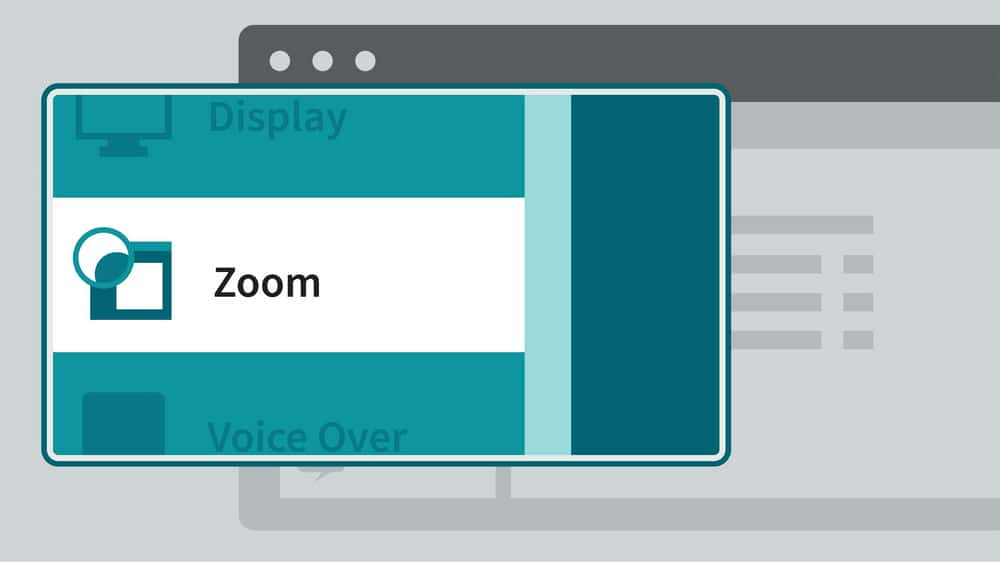
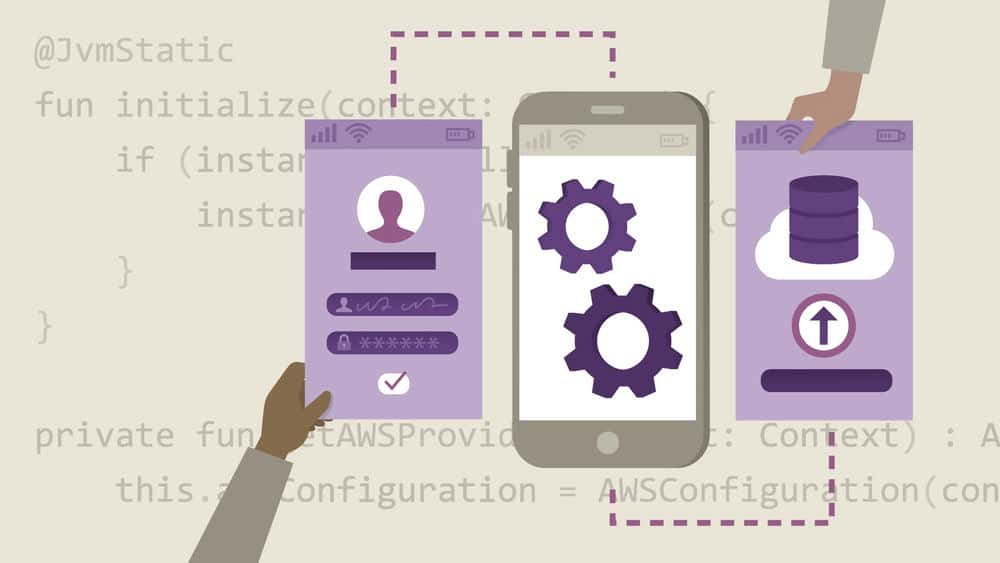
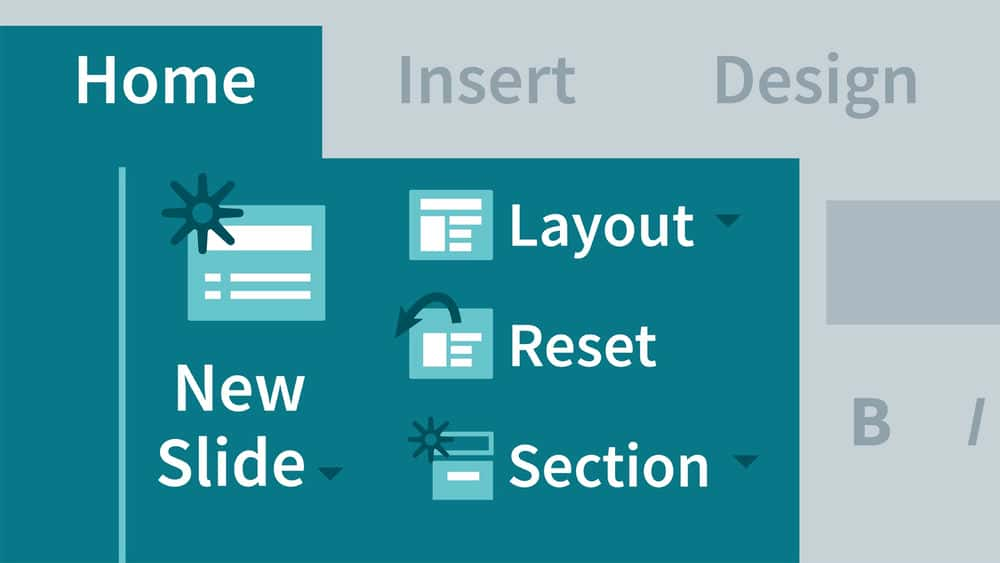





نمایش نظرات